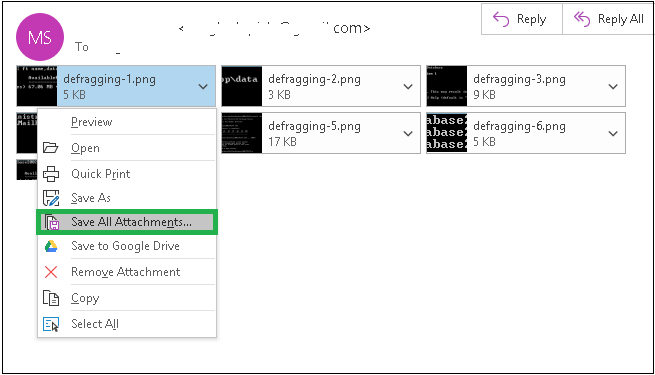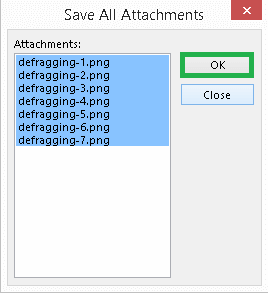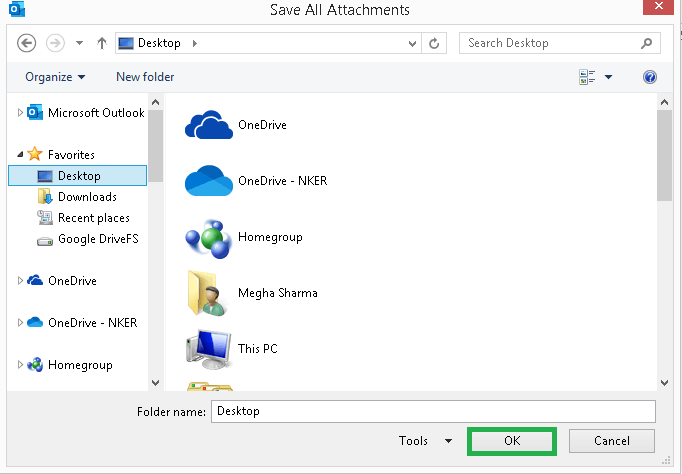Эффективные методы извлечения вложений Outlook в локальную папку
Краткое содержание: В эту цифровую эпоху Microsoft Outlook является одним из наиболее широко используемых пользователями приложений электронной почты для управления своей личной информацией.
Его функции не разочаруют вас, независимо от того, являетесь ли вы домашним, личным или профессиональным пользователем. Есть и другие явные преимущества, которые настаивают на том, чтобы вы выбрали Microsoft Outlook в качестве почтового клиента для более эффективного управления электронной почтой.
Однако, если мы говорим о сообщении электронной почты Outlook, пользователи также могут прикреплять к нему файлы и вложения и делиться ими с другими. Но иногда к файлу данных Outlook не так просто получить доступ из-за их большого размера и недоступности. Поэтому всегда необходимо извлекать вложения Outlook в локальную папку, чтобы можно было преодолеть влияние большого файла данных Outlook.
Программы для Windows, мобильные приложения, игры - ВСЁ БЕСПЛАТНО, в нашем закрытом телеграмм канале - Подписывайтесь:)
Здесь, в этом блоге, мы постараемся охватить все возможные и лучшие способы загрузки вложений Outlook на локальный диск. Прежде чем перейти к шагам по загрузке вложений из Outlook в определенную папку, давайте обсудим проблему, с которой пользователи могут столкнуться из-за большого размера PST-файла.
Зачем нужно извлекать все вложения из Outlook?
Есть несколько распространенных причин, по которым пользователи могут столкнуться с большим файлом данных Outlook (содержащим большие вложения).
- Возможно, файл данных Outlook поврежден или поврежден из-за проблем с размером вложенного файла.
- Во время работы с Outlook обычно возникают ошибки, которые замедляют работу и производительность.
- Пользователи не смогут легко отправлять и получать сообщения электронной почты.
- Также возможно, что ваш Outlook перестанет работать и резко закроет приложение.
Лучшие методы для извлечения вложений Outlook в локальную папку
Существует несколько способов извлечения вложений Outlook из определенных электронных писем и их сохранения в локальную папку. Просто нужно собрать учетные данные для входа в учетную запись Outlook. Ниже приведены некоторые собственные методы извлечения вложений из электронных писем Outlook на локальный диск:
Способ 1: резервное копирование вложений сообщений электронной почты Outlook в папку
Этот метод — лучший способ извлечь все файлы вложений из электронной почты Outlook. Следуйте простой процедуре, как указано здесь:
- Запустите приложение Outlook на своем ПК.
- Перейдите к электронному письму, из которого вы хотите извлечь вложенные файлы.
- Просто наведите курсор на одно из добавленных вложений и щелкните его правой кнопкой мыши.
- Здесь выберите из списка опцию «Сохранить все вложения».

- В мастере сохранения всех вложений проверьте их и нажмите «ОК».

- Затем назначьте имя папки и путь для загрузки.
- Наконец, нажмите кнопку «ОК», чтобы завершить процесс.

Способ 2: извлечение вложений из нескольких электронных писем Outlook с помощью сценария VBA
Использование сценария VBA — еще одно лучшее решение для массового извлечения вложений Outlook в локальную папку. Единственным требованием является макрокод VBA и сценарий VBA, позволяющие пользователям загружать файлы вложений из сообщений электронной почты Outlook. Выполните шаги, чтобы извлечь вложения Outlook в папку через VBA:
Примечание: Попробуйте сделать резервную копию папок перед выполнением действий.
- Запустите Outlook и нажмите клавиши Alt+F11 на клавиатуре, чтобы запустить VBA.
- Здесь вы должны убедиться, что добавили макрос VBA по приведенной ниже ссылке, чтобы загрузить файлы вложений электронной почты Outlook:
- В мастере VBA перейдите в «Файл» и выберите параметр «Импорт файла».
- Здесь выберите импорт сохраненного файла mAttachmentSaver.bas и нажмите «Открыть».
- Снова запустите Outlook и откройте письмо, из которого вы хотите извлечь вложения.
- Просто попробуйте включить все макросы и нажмите кнопку Alt+F8, чтобы начать процесс извлечения.
- Выберите ExecuteSaving, а затем перейдите к опции «Выполнить».
- Выделите расположение папки для загрузки массовых вложений из нескольких электронных писем Outlook.
- Нажмите кнопку «ОК», чтобы получить локальный доступ к файлу вложений.
Ограничение ручных методов
Оба ручных метода лучше всего подходят пользователям для извлечения вложений Outlook в локальную папку, но они также имеют некоторые недостатки:
- Процесс сохранения вложенных файлов не быстрый, и вы не можете легко получить доступ к своим файлам.
- Сценарий VBA — непростой метод для пользователей, не имеющих технического образования.
- Outlook работает не идеально из-за большого размера файла вложений, и вам будет не легче выполнять ручные методы.
Способ 3: извлечение вложений Outlook в папку с помощью профессионального решения
Если ручные методы для вас утомительны, вы можете использовать программное обеспечение для извлечения вложений Outlook, которое позволяет пользователям извлекать файлы вложений Outlook из сообщений электронной почты непосредственно в локальную папку. Программное обеспечение поддерживает файл данных Outlook большого размера и предлагает пользователям возможность без проблем извлекать из него вложения. С помощью этого программного обеспечения вы можете легко загружать прикрепленные файлы в любое желаемое место.
6 простых шагов для извлечения вложений электронной почты Outlook в локальную папку
- Загрузите и установите средство извлечения вложений Outlook в своей системе.
- Запустите программное обеспечение и просмотрите файл данных Outlook, используя опцию «Добавить файл (ы)» или «Добавить папку».
- В соответствии с вашими требованиями выберите папки, из которых вы хотите извлечь вложенные файлы.
- Здесь вы также можете выбрать путь назначения для выходной папки.
- Выберите различные фильтры программного обеспечения и нажмите кнопку «Извлечь».
- Наконец, ваши вложения Outlook будут сохранены на вашем компьютере.
Заключение
В этом сообщении блога мы описали все лучшие способы извлечения вложений Outlook в локальную папку, будь то ручные или профессиональные решения. Однако ручные способы являются достаточно длительными и трудоемкими процессами. Кроме того, для его выполнения требуется больше технических знаний; поэтому мы рекомендуем пользователям использовать автоматизированное решение для загрузки файлов вложений Outlook.
Программы для Windows, мобильные приложения, игры - ВСЁ БЕСПЛАТНО, в нашем закрытом телеграмм канале - Подписывайтесь:)